Come ripristinare la connessione della stampante su Windows 10, 8, 7
Pubblicato: 2021-04-14Per aiutarti con la soluzione su come ripristinare la connessione della stampante, questo articolo contiene tutti i metodi che puoi utilizzare. Leggi i passaggi seguenti per conoscere in dettaglio.
Le stampanti sono cambiate nel tempo e anche lo stile di lavoro. Hanno aiutato le persone a fare meno affidamento sugli altri. In precedenza, quando le persone visitavano i negozi del venditore per ottenere stampe o fotocopie dei documenti. Ora si può possedere la stampante e tenerla a casa per lavoro. Si possono fare stampe e fotocopie ogni volta che ne hanno bisogno e in qualsiasi momento.
Esistono vari tipi di stampanti tra cui puoi scegliere di avere la migliore adatta alle tue esigenze e esigenze. Indipendentemente dalla stampante che stai utilizzando, puoi comunque riscontrare problemi durante la connessione al computer, motivo per cui abbiamo elencato alcuni dei metodi che gli utenti possono provare a correggere il problema di connessione più comune. Leggendo l'articolo è possibile risolvere i problemi della stampante offline, risolvere i problemi di connessione della stampante e risolvere molti altri problemi relativi alla connessione della stampante. Quindi, senza ulteriori indugi, iniziamo con i metodi per ripristinare la connessione della stampante.
Semplici modi per ripristinare la connessione della stampante in un PC Windows
Di seguito abbiamo menzionato alcuni dei modi migliori e più semplici con cui è possibile trovare la soluzione su come ripristinare facilmente la connessione della stampante. Continua a leggere per conoscere i passaggi.
1. Controlla la connessione a Internet
Se si verificano problemi con la connessione della stampante, ciò può essere dovuto al problema di Internet in entrambi l'hardware. Se la stampante o il computer non sono connessi a Internet, è possibile affrontare questo tipo di problema. Verificare se la connessione è corretta in entrambi i dispositivi.
Puoi persino riavviare e ricontrollare collegandoli a Internet.
2. Driver obsoleti
I driver sono un elemento cruciale per stabilire una connessione tra i due hardware. Se hai driver obsoleti o incompatibili, può sorgere il problema di connessione. Alcuni di voi potrebbero dover riparare i driver della stampante non sono disponibili in caso di errore di Windows 10 . Questo può essere il caso quando non sei a conoscenza del processo di download e aggiornamento dei driver della stampante in Windows 10 .
È possibile aggiornare o scaricare il driver manualmente oppure utilizzare il software per questo processo. Nel processo manuale, è necessario cercare manualmente i driver compatibili e scaricarli dal sito Web del produttore. Mentre d'altra parte puoi utilizzare il software di aggiornamento dei driver e aggiornare tutti i driver del computer con un solo clic.
Tra i molti software di aggiornamento dei driver, ti consigliamo di utilizzare il software Bit Driver Updater . Dopo aver esaminato l'offerta ei risultati forniti dal software. Siamo giunti alla conclusione che questo è uno dei migliori software che puoi provare ad aggiornare i driver da siti autentici e autentici in pochi secondi.
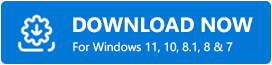
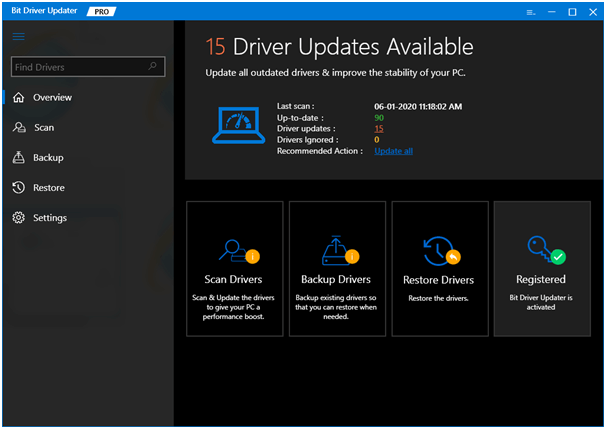

Leggi anche: Come aggiornare e reinstallare i driver del touchpad su Windows 10, 8, 7
3. Credenziali
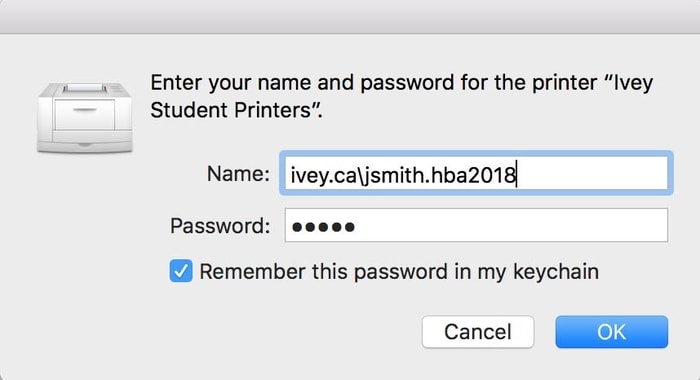
Per collegare il computer alla stampante è necessario inserire le credenziali corrette comprensive di username e password. Controlla prima di inserire le credenziali in quanto può influire sulla connessione tra entrambi i dispositivi.
4. Riavviare il computer
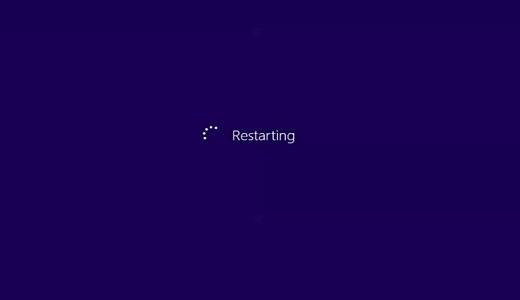
La soluzione migliore per ogni problema tecnico può essere risolta riavviando il computer. Allo stesso modo per risolvere il problema di come ripristinare la connessione della stampante riavviando il computer e la stampante. Quando si spegne il sistema aiuta a risolvere il problema della connettività.
È possibile spegnere la stampante e tenerla spenta per alcuni minuti. Dopo qualche tempo puoi provare ad accenderlo e riconnetterti al computer.
Leggi anche: Come installare e aggiornare i driver Bluetooth in Windows 10
5. Cavi difettosi

Il modo in cui i driver sono importanti per la connessione, allo stesso modo in cui anche i cavi svolgono un ruolo cruciale nello stabilire una connessione sicura. Oltre alla semplice connessione, puoi anche affrontare problemi mentre comandi la stampante. Puoi provare a risolvere i problemi di connessione della stampante per identificare il vero problema con la connessione. Se il problema riguarda i cavi, puoi provare a sostituire i cavi difettosi.
Per identificare il problema, attenersi alla seguente procedura per la risoluzione dei problemi:
- Nella casella di ricerca della barra delle applicazioni, cerca la risoluzione dei problemi. Apparirà un elenco di tutte le opzioni, dall'elenco fare clic sull'opzione "risoluzione dei problemi".
- Ora dalla nuova finestra fai clic sull'opzione "Hardware e suoni" e quindi fai clic sull'opzione "Configura un dispositivo".
- Segui le istruzioni visualizzate sullo schermo e verifica il problema che causa l'errore durante la connessione.
- Dopo aver risolto il problema della connessione della stampante, troverai il problema. Se il problema riguarda il filo o i cavi, puoi semplicemente sostituirli.
Ecco come puoi facilmente risolvere i problemi di connessione della stampante e risolverli. Tutti i problemi con la stampante possono essere trovati tramite la risoluzione dei problemi.
6. Ripristina stampante
Dopo aver provato tutte le soluzioni di cui sopra, se il tuo problema su come ripristinare la connessione della stampante è ancora irrisolto, puoi provare quest'ultimo metodo per ripristinare la connessione. Dopo aver seguito la procedura Download gratuito del driver della stampante , ora sei a metà strada per risolvere il problema. Puoi facilmente ripristinare la stampante e renderla com'era quando l'hai acquistata. Tutti i problemi minori che potrebbero causare l'errore di connessione verranno risolti e potrai riconnetterti senza alcun errore.
Leggi anche: 20 migliori programmi di aggiornamento driver gratuiti per Windows 10, 8, 7 nel 2021 [Aggiornato]
Parole finali: come ripristinare la connessione della stampante su Windows 10, 8, 7
I passaggi sopra menzionati ti aiuteranno facilmente a correggere gli errori minori e ripristinare nuovamente la connessione della stampante. Puoi provare i passaggi e risolvere i problemi offline della stampante. La maggior parte di voi può risolvere il problema semplicemente aggiornando i driver, altri potrebbero dover verificare anche altri metodi. Ci auguriamo che troverai questo articolo utile per risolvere il problema di come ripristinare la connessione della stampante su Windows. Se hai suggerimenti, non esitare a scrivere.
